Haben Sie viele aufgenommenen Videos auf Ihrem iPad gespeichert? Oder haben Sie Lieblingsfilme auf iPad heruntergeladen? Möchten Sie unnötige Videos vom iPad löschen, um mehr Speicher freizulassen? Ist das Löschen Ihrer iPad Videos fehlgeschlagen?

In diesem Artikel stellen wir Ihnen die Lösungen dazu, damit Sie leicht und schnell iPad Video löschen können.
In diesem Teil stellen wir Ihnen eine zuverlässige und empfehlenswerte Methode vor, damit Sie egal aufgenommene Videos oder heruntergeladene Filme leicht von Ihrem iPad löschen können. Übrigens können Sie diese Videos komplett oder selektiv zum Löschen wählen.
Hierfür brauchen Sie ein Tool - Aiseesoft FoneTrans. Das ist ein tolles Programm unter Windows und Mac und ermöglicht Ihnen, alle oder ausgewählte Videos schnell und permanent vom iPad zu löschen. Diese Software ist mit der neuesten iOS 18 & iPadOS 18 Version kompatibel. Unterstützte Gerätemodelle sind wie z.B. iPad Pro, iPad mini, iPad Air, iPad.
Möchten Sie diese Software so gleich ausprobieren? Downloaden und installieren Sie sie nach folgenden Links auf Ihrem Computer, dann befolgen Sie die untere Anleitung, um iPad Video zu löschen.
Schritt 1: iPad mit FoneTrans verbinden
Schließen Sie Ihr iPad über ein USB-Kabel mit dem Computer. Starten Sie die Software. Bestätigen Sie auf dem Startbildschirm Ihres iPad "Vertrauen", bis das Gerät entdeckt wird.
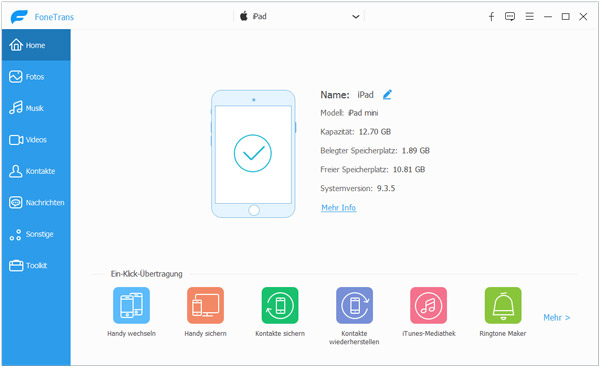
Schritt 2: iPad Videos in der Software anschauen
Klicken Sie in der linken Spalte auf "Videos". Inzwischen können Sie alle aufgenommenen und heruntergeladenen Videos sehen.
Schritt 3: Ausgewählte iPad Videos löschen
Wählen Sie die Videos und klicken Sie in oberer Menüleiste auf dem "Löschen"-Button, um ausgewählte iPad Videos zu löschen.

Tipp
Wenn Sie vorher Videos auf iPad laden, können Sie auch diese übertragenen Videos löschen. Wählen Sie in der linken Spalte "Medien". Dann wählen Sie in der Menüleiste "Filme". Aktivieren Sie die Objekte und klicken Sie auf den "Löschen"-Button.
Wenn Sie Videos mit iPad aufgenommen, werden die Videodateien in der Fotos-App speichern. Es ist leicht, diese Videos vom iPad zu löschen.
Öffnen Sie die App und gehen Sie zu "Fotos". Wenn Sie eine große Menge der Fotos und Videos haben, können Sie zu "Alben" gehen. Hier können Sie die zu löschenden Videos schnell finden.

Tippen Sie oben rechts auf "Auswählen" und aktivieren Sie die Videos. Dann tippen Sie unten rechts auf das "Papierkorb"-Symbol. Bestätigen Sie anschließend "Video löschen".
Auf diese Weise können Sie Videos vom iPad vorläufig löschen. Aber warum vorläufig? Vielleicht wollen Sie Frage stellen?
Weil die Objekte, die Sie löschen zu "Zuletzt gelöscht" für 40 Tage geordnet werden, werden die Videos vorläufig löschen.
Mit der Funktion können Sie aus Versehen iPad gelöschte Videos wiederherstellen.
Wenn Sie vorher Filme im iTunes Store gekauft oder heruntergeladen haben, können Sie diese Filme in der Videos-App finden. Außerdem können Sie hier Ihre aufgenommenen Videos finden.
Wählen Sie die Videos und streichen Sie nach links. Dann tippen Sie auf den roten "Löschen"-Button, um Videos von iPad zu entfernen.
Allerdings ist es ein bisschen kompliziert, wenn Sie mehrere iPad Videos und Filme löschen wollen. Deshalb können Sie die andere Methode befolgen.
Fazit
Oben haben wir Ihnen 3 verschiedene Methoden vorgestellt, um iPad Videos zu löschen. Wenn Sie viele Videos schnell löschen wollen, können Sie die Software Aiseesoft FoneTrans verwenden. Neben Video können Sie andere Dateitypen wie Foto, Musik, Wiedergabeliste, Klingelton, Kontakte, SMS usw. verwalten.
 Schreiben Sie hier den ersten Kommentar!
Schreiben Sie hier den ersten Kommentar!